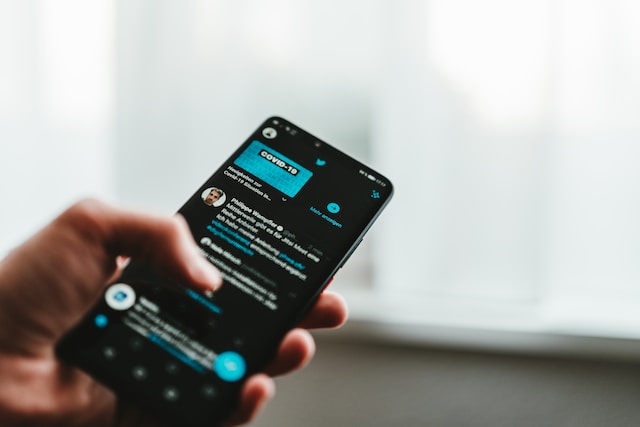A plataforma Twitter, agora conhecida como X, tem muitos recursos interativos. Um dos mais populares entre esses recursos é a capacidade de marcar perfis no Twitter, atraindo assim a atenção dos usuários e estimulando a interação. Ao aumentar o engajamento, o recurso de marcação pode ajudar as pessoas, especialmente os influenciadores, a se comunicarem com outras pessoas e conquistarem um público mais amplo. Portanto, aproveitar a tag do Twitter é uma porta de entrada para atrair oportunidades maiores.
Embora o processo de marcação seja fundamentalmente o mesmo, há algumas variações em relação ao conteúdo em questão. Portanto, as etapas para marcar publicações, respostas, imagens e vídeos do Twitter são diferentes. Como resultado, o uso do recurso de marcação pode ser confuso para algumas pessoas. Se estiver se perguntando quais são as variações na marcação de contas, este artigo explica tudo.

Como marcar alguém no Twitter: Explorando o recurso em várias mídias
Deseja envolver amigos em conversas sobre tendências ou criar conscientização sobre um produto no Twitter, também conhecido como X? Você pode facilmente marcar perfis do Twitter na publicação. Mas, se você for um novato, talvez não saiba como marcar alguém no Twitter com seu telefone ou computador. Portanto, vamos nos aprofundar nos detalhes sobre como marcar os últimos tweets e respostas usando diferentes mídias.
Como marcar perfis do Twitter em aplicativos para Android e iOS

A maioria dos usuários do X prefere o aplicativo móvel em comparação com o site. Como as duas mídias têm interfaces diferentes, o modo de uso é diferente. Dessa forma, a maneira de marcar contas do Twitter em conversas genéricas ao usar um smartphone é única. Você pode criar tags de saída para campanhas que aumentarão o conteúdo de entrada.
Portanto, veja a seguir como marcar publicações usando dispositivos Android ou iOS em cinco etapas:
- Abra o aplicativo X em seu dispositivo.
- Toque no ícone de composição de tweet na parte inferior da tela. Uma página será carregada com uma caixa de diálogo na qual você poderá digitar o texto do seu tweet.
- Antes ou depois de digitar seu texto, inclua o símbolo "@".
- Em seguida, digite o nome do amigo ou usuário que deseja marcar. Será exibida uma lista de sugestões com nomes de usuário semelhantes.
- Escolha a conta específica que você deseja marcar antes de publicar.
Como marcar contas do Twitter na versão Web da plataforma
Marcar as pessoas certas em conversas apropriadas pode criar exposição, estimular a interação e desencadear conversas informais. O recurso de marcação do Twitter é excelente para publicidade na Internet e promoção de produtos. Portanto, caso você não saiba, veja a seguir como marcar identificadores na Web do Twitter em sete etapas:
- Ligue seu computador e abra o site do Twitter.
- Em seguida, entre em sua conta para criar um Tweet na página inicial.
- Navegue até a seção "What is happening" (O que está acontecendo) na parte superior da sua página inicial e clique para digitar.
- Como alternativa, você pode criar um tweet clicando no ícone de pena no canto inferior esquerdo da tela.
- Depois de escrever seu tweet, deixe um espaço e insira o símbolo "@".
- Prossiga escrevendo o(s) identificador(es) que você deseja marcar. Será exibida uma lista de contas das quais você pode adicionar tags.
- Selecione um perfil, que aparecerá como uma menção em seu tweet, e clique no botão "postar" para publicá-lo.
Embora o X permita um máximo de dez tags por publicação, você não deve exceder o limite de caracteres do Twitter. Depois de publicar sua publicação, o X notificará quem você marcou. Quem não receber notificações de menções pode revisá-las com uma ferramenta de análise de gráficos do Twitter, como o Tweet binder.
Como marcar usuários do Twitter em uma resposta: Para Android, iOS e Web Twitter
Um objetivo fundamental das X tags é estimular conversas entre pessoas que pensam da mesma forma. Portanto, se você receber uma notificação de tag no Twitter, poderá participar da discussão por meio de respostas. É interessante notar que você pode marcar outros usuários ao responder a uma publicação. Abaixo estão cinco etapas para marcar usuários X em respostas:
- Abra o aplicativo ou o site X
- Encontre uma publicação e vá para a seção de comentários.
- Toque no ícone de mensagem ou tweet. Uma página será carregada para que você escreva seu tweet.
- Digite o símbolo "@" e o nome de usuário do usuário que deseja marcar.
- Acompanhe seu comentário e clique em "concluído" antes de publicar sua resposta.
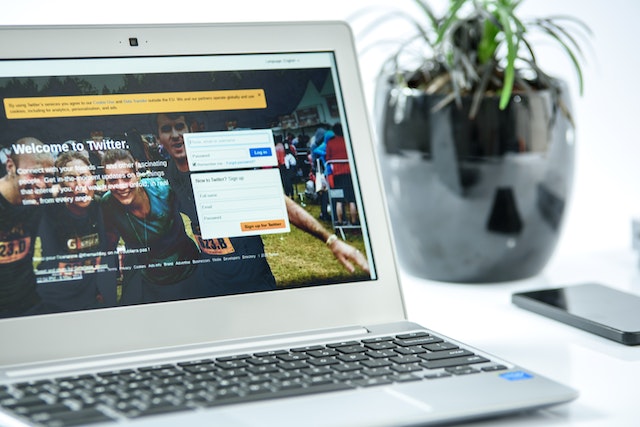
Como usar tags no Twitter: Atraindo audiências para seu conteúdo de mídia
A maioria dos usuários do X, anteriormente conhecido como Twitter, tem conhecimento limitado sobre como marcar usuários do Twitter. Muitos não sabem como publicar vídeos ou mídia no Twitter e marcar amigos. Mas para ampliar suas habilidades de mídia, você deve aprender a marcar no Twitter. Isso o ajudará a entender como usar a tag do Twitter corretamente para obter os melhores resultados.
Como marcar amigos do Twitter em conteúdo de mídia
Marcar a pessoa que está em sua foto ao postar é uma ótima ideia. Além de chamar a atenção da(s) pessoa(s) na imagem, isso também ajuda na identificação. Portanto, se você ainda não usa esse recurso, é hora de aprender a marcar amigos do Twitter em fotos. Veja abaixo cinco etapas para fazer isso:
- Visite o site do X ou abra o aplicativo em seu telefone.
- Clique no que está acontecendo, no ícone de mais ou de pena, para escrever um tweet.
- Depois de inserir a legenda, toque no ícone de imagem na parte inferior da tela e adicione a(s) imagem(ns).
- Depois de adicionar sua imagem à postagem, selecione "Who's in this photo" (Quem está nesta foto) ou "Tag people" (Marcar pessoas). Será aberta uma página na qual você poderá inserir o símbolo "@" e marcar as contas selecionadas.
- Em seguida, clique em "concluído" e toque no botão de publicação para publicar sua foto com a tag de foto.
Você pode marcar pessoas influentes em anúncios e vídeos do X. O processo é quase o mesmo que o das fotos. A exceção é que você carregará um vídeo da sua galeria em vez de uma foto depois de tocar no ícone de imagem.
Como marcar identificadores do Twitter em GIFs
Você sabia que pode marcar GIFs no Twitter, também conhecido como X? Embora vários usuários publiquem GIFs, nem todos podem marcar contas do Twitter com eles. Felizmente, você pode aprender isso em um instante. Siga as três etapas abaixo:
- Abra o aplicativo e clique no ícone "compor tweet". Em seguida, selecione o ícone GIF nos ícones abaixo.
- Será aberta uma página com categorias de GIFs e uma barra de pesquisa simples que você pode usar para encontrar qualquer GIF.
- Selecione um GIF, clique em "marcar pessoas", insira o símbolo "@" e o nome de usuário que deseja marcar e, em seguida, publique.
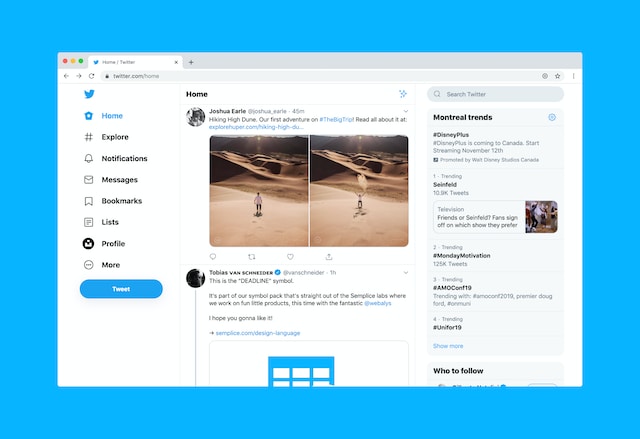
As metatags do Twitter são iguais às menções? Quais são as diferenças entre elas?
As pessoas costumam usar os termos tag Twitter e menção de forma intercambiável. No entanto, qualquer pessoa que já tenha ouvido falar das meta tags do Twitter se perguntará o que elas são. As meta tags do Twitter são diferentes das menções. Elas são os metadados HTML codificados que aparecem ao compartilhar links do Twitter. Elas contêm o resumo do conteúdo e várias especificações, inclusive o título, a descrição e o URL.
A meta tag do Twitter também contém o nome do site, o nome de usuário do criador do conteúdo e a imagem do conteúdo. A meta tag aparece como um cartão do Twitter que fornece ao destinatário informações sobre o conteúdo do link. Se o link contiver conteúdo sensível, a descrição incluirá um aviso prévio. Embora as tags e as meta tags do Twitter atraiam sutilmente a atenção, suas finalidades são diferentes. No entanto, cada recurso é único e indispensável.
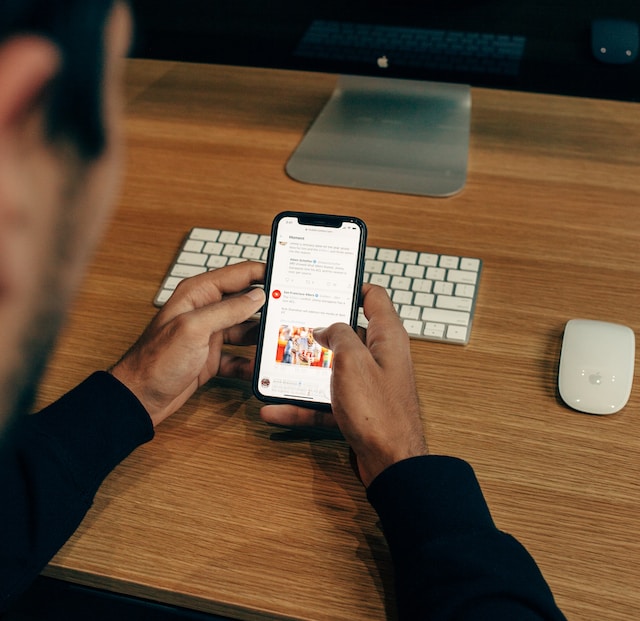
O que são tags de tendência no Twitter: Hashtags vs Tags
Não é segredo que a plataforma Twitter, agora X, oferece diversão e entretenimento. É o ponto de referência para eventos e acontecimentos inovadores em todos os setores do mundo. Os recursos do Twitter, como tags e hashtags, ajudam a popularizar as histórias no aplicativo. No entanto, devido às semelhanças entre esses recursos, os usuários costumam confundir a tag e a hashtag do Twitter. Mas elas não são a mesma coisa.
O recurso de tag do Twitter permite que os usuários mencionem outras pessoas em publicações, fotos e vídeos e as envolvam em discussões. Por outro lado, uma hashtag é um recurso que agrupa as conversas sobre assuntos, facilitando sua localização. As hashtags são como um armazenamento de informações para as tags mais populares do Twitter. Portanto, você pode encontrar hashtags para tendências no Twitter e usar as hashtags do Twitter para aumentar seu envolvimento na plataforma.

Como bloquear tags no Twitter: Últimas notícias sobre a desativação do recurso
Embora a marcação seja um recurso padrão no Twitter, também conhecido como X, talvez você ache impossível marcar determinadas contas. Isso inclui aquelas que ativaram o bloqueio de marcação do Twitter e contas privadas. Além disso, não é possível marcar usuários do Twitter que você tenha bloqueado. Como os usuários podem proibir as marcações, você pode se perguntar como bloquear as marcações na Web do Twitter ou usando o aplicativo.
Como bloquear o recurso de marcação do Twitter por meio do navegador da Web
Na eventualidade de tags de spam, saber como bloqueá-las será útil para evitar menções desnecessárias. Nesses casos, você terá que ajustar suas configurações de privacidade do Twitter para desativar a opção de tag do Twitter em sua conta. Portanto, abaixo estão nove etapas com as quais você pode bloquear as tags:
- Conecte seu dispositivo à Internet e abra qualquer navegador da Web.
- Visite a Web X e faça login na sua conta usando seu e-mail ou número de telefone e senha.
- Sua página inicial será carregada automaticamente assim que o site for aberto.
- Navegue até o painel lateral em sua página inicial e toque nos três pontos que representam o ícone mais.
- Essa ação o levará a outras opções. Selecione "settings and support" (configurações e suporte) entre essas opções.
- Toque em "configurações e privacidade" e, em seguida, em "privacidade e segurança".
- Vá para "sua atividade no Twitter" e selecione "público e marcação".
- Em seguida, clique em "marcação de fotos" e mova o controle deslizante para desativar o recurso.
- Você também pode optar por permitir que apenas as pessoas que você segue o marquem.
As etapas acima impedirão que outras pessoas marquem sua conta. Mas você pode se perguntar se é possível desfazer uma marcação existente. A resposta é sim. Você pode desfazer a marcação de seu perfil em tweets escritos. Para fazer isso, localize o Tweet, selecione o "ícone mais" e saia da conversa. Depois de sair, o público não verá mais seu nome de usuário em um único tweet ou thread.
Você também pode se desmarcar de fotos localizando a publicação e tocando na seta suspensa acima. Em seguida, selecione a opção "remover tag da foto" e clique em ok ou excluir para confirmar.
Como bloquear o recurso de marcação do Twitter com o aplicativo
Ao contrário da versão do aplicativo para celular, acessar o Twitter, também conhecido como X, por meio de um navegador é trabalhoso. Com o aplicativo para celular, basta um único toque no ícone para iniciá-lo. Portanto, isso facilita o acesso ao X e o bloqueio de marcações no Twitter ou a execução de tarefas em qualquer lugar. No entanto, desautorizar as tags usando o aplicativo para celular é quase o mesmo que usar um navegador da Web. Estas seis etapas abaixo o guiarão:
- Abra o aplicativo móvel em seu dispositivo iOS ou Android.
- Toque no ícone do perfil no canto superior esquerdo da tela.
- Selecione "settings and support" (configurações e suporte) no painel lateral.
- Escolha "configurações e privacidade" no menu suspenso e, em seguida, navegue até "privacidade e segurança".
- Selecione "audience and tagging" (público e marcação) e clique em "photo tagging" (marcação de fotos).
- Desative o botão de marcação de fotos para não permitir permissões de marcação. O botão de alternância mudará de verde para cinza quando você fizer isso.\
Embora o bloqueio de tags seja uma medida eficaz de privacidade, algumas situações podem exigir medidas mais drásticas, como ocultar ou excluir publicações. Por isso, no TweetEraser, inventamos um aplicativo da Web simples e altamente eficiente para filtrar e excluir tweets em massa. Esse aplicativo ajuda a carregar, filtrar, importar e excluir tweets e arquivos sem espalhar informações promocionais em sua linha do tempo do Twitter. Filtre e limpe sua linha do tempo do Twitter hoje mesmo com o Tweet Eraser!